آیا تاکنون وای فای مودم شما را هک کردهاند؟ یا اینکه بدون اجازه به وای فای منزل یا محل کار شما وصل شده و حجم بالایی از اینترنت را مصرف کرده باشند؟ این مشکلی است که اکثر کاربران با آن روبهرو میشوند. مردم برای جلوگیری از هک مودم خود روشهای زیادی نظیر عوض کردن رمز عبور، خاموش کردن دستگاه در زمان عدم نیاز و سایر موارد را امتحان میکنند. اما یک روش کاربردی و عالی وجود دارد که شاید خیلی از افراد با آن آشنا نباشند. این راهکار مخفی کردن وای فای مودم است! با این مقاله همراه باشید تا آموزش مخفی کردن وای فای انواع مودم را بهطور کامل برای شما عزیزان شرح دهیم.
چرا باید شبکه وای فای مودم را مخفی کنیم؟
شبکه وایرلس (Wireless) یا بیسیم در مقایسه با شبکههای باسیم از امنیت کمتری برخوردار است، در نتیجه نفود به آن آسانتر صورت میگیرد. برای مقابله با چنین وضعیتی روشهای زیادی به کار میرود که تأثیرگذارترین آن را میتوان مخفی کردن نام شبکه وای فای یا همان SSID دانست. این روش بهگونهای عمل میکند که سایر دستگاهها بدون دانستن نام وای فای نمیتوانند به آن دسترسی پیدا کنند. البته دستگاههایی که پیش از این به مودم وصل بودهاند، همچنان میتوانند به آن متصل شوند. در غیر این صورت باید حتما اطلاعات مودم را داشته باشند.

چرا باید شبکه وای فای مودم را مخفی کنیم؟
حتما بخوانید: هک وای فای مودم چگونه انجام میشود؟
آموزش مخفی کردن وای فای مودم
معمولا روش مخفی کردن نام شبکه در مودمهای مختلف با یکدیگر متفاوت است. چراکه شرکتهای سازنده محصولات خود را با رابطهای کاربری مخصوص به خود به مشتریان عرضه میکنند. در بخش زیر ما روش مخفیسازی شبکه WiFi را در مودمهای دی لینک (D-Link)، تی پی لینک (TP-Link) و زایکسل (Zyxel) آموزش میدهیم:
آموزش مخفی کردن شبکه وای فای مودم TP-Link
در ابتدا وارد مرورگر خود شوید. در بخش جستجو آدرس 192.168.1.1 را وارد کرده تا به پنل مدیریت مودم مربوطه هدایت شوید. سپس در کادرهای نمایش داده شده، نام کاربری و رمز عبور مودم خود را وارد کنید. در اکثر موارد نام کاربری و رمز عبور بهطور پیشفرض admin در نظر گرفته شده است. پس از باز شدن صفحه تنظیمات، به بخش Wireless Setting مراجعه کرده و تیک گزینهEnable SSID Broadcast را حذف کنید. در نهایت تغییرات انجام شده را با کلیک روی گزینه Save اعمال کنید.
نکته: ممکن است در برخی از مودمهای این برند به جای گزینه Enable SSID Broadcast گزینه Hide SSID قرار گرفته باشد که باید تیک این گزینه را بردارید.
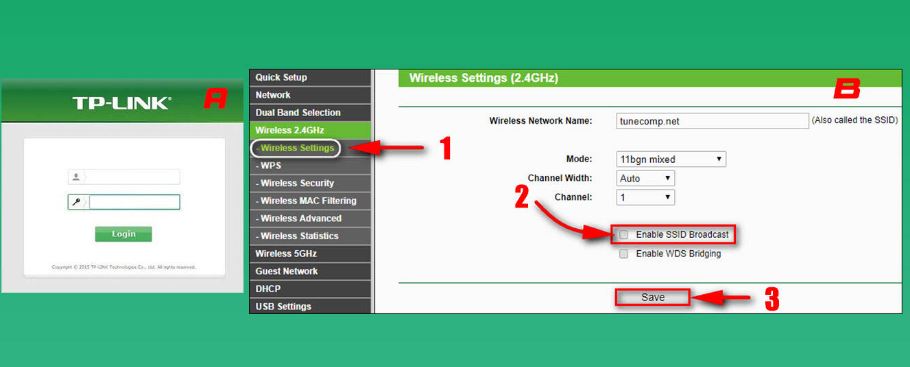
با طی کردن مراحل فوق، نام شبکه WiFi شما بهراحتی مخفی شده و قابل تشخیص نخواهد بود. جهت اتصال به مودم کافی است اطلاعات وای فای را به صورت دستی در گوشی یا کامپیوتر وارد کنید.
آموزش مخفی کردن وای فای مودم D-Link
وارد مرورگر سیستم شده و آدرس 192.168.1.1 را در نوار جستجو سرچ کنید. در صفحهای که نمایش داده میشود نام کاربری و رمز عبور مودم که معمولا بهطور پیشفرض برای هر دو آنها کلمه admin در نظر گرفته شده است را تایپ کنید. در صورت درست وارد کردن نام و رمز عبور، به پنل تنظیمات مودم هدایت میشوید.
در قسمت بالایی صفحه روی گزینه Setup (تنظیمات) کلیک کنید و گزینه Wireless Connection (اتصال بیسیم) را از منوی سمت چپ انتخاب کنید. ممکن است در بعضی از مدلها، این بخش به نام Wireless Setup نیز وجود داشته باشد. زمانی که بخش مربوطه برای شما نمایان شد، گزینه Enable Hidden Wireless (فعالسازی وایرلس مخفی) را با زدن تیک فعال کنید. در پایان برای ذخیره تمامی تغییرات کافی است گزینه Save Setting را انتخاب کنید.
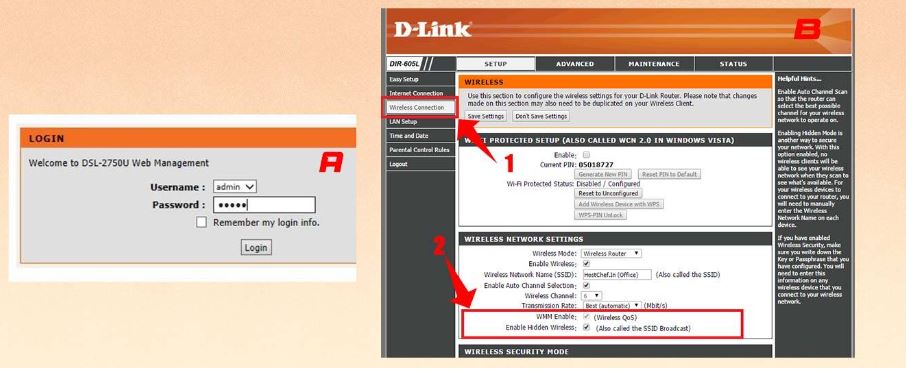
آموزش مخفی کردن وای فای مودم Zyxel
در ابتدا آدرس 192.168.1.1 را در نوار جستجوی مرورگر دستگاه تایپ کنید. این آدرس شما را به پنل مدیریت مودم Zyxel هدایت میکند. سپس نام کاربری و رمز عبور را وارد کنید. معمولا هر دو مورد به صورت پیشفرض admin در نظر گرفته شدهاند. پس از ورود به پنل، از قسمت راست صفحه روی گزینه Network کلیک کرده تا فهرستی برای شما نمایان شود. در این فهرست به دنبال عبارت Wireless LAN بگردید و روی آن کلیک کنید.
در این لحظه صفحهای باز میشود که شما باید از قسمت فوقانی آن تب AP یا General را انتخاب کنید. سپس گزینه Hide SSID را فعال کنید. برای ذخیره تنظیمات نیز کافی است در بخش پایین صفحه گزینه Apply را انتخاب نمایید. به همین راحتی شبکه وای فای شما مخفی شده است!
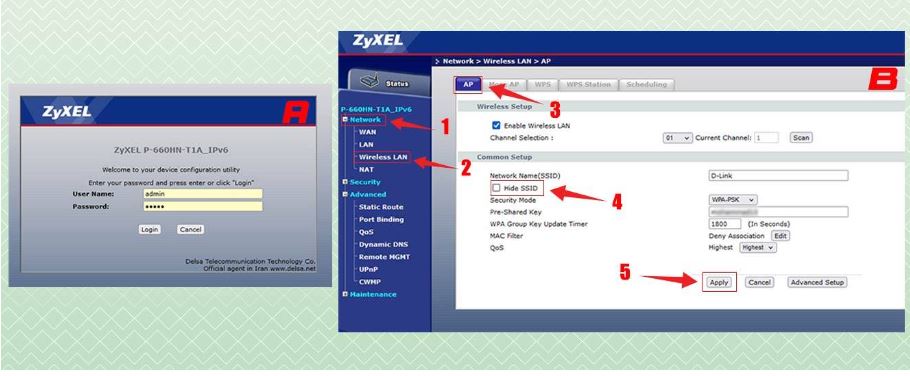
حتما بخوانید: تقویت سیگنال وای فای
چگونه باید به وای فای مخفی متصل شویم؟
حالا که با موفقیت توانستیم شبکه وای فای مودم را مخفی کنیم، یک سوال برای ما پیش میآید. چگونه دستگاههای خود را به مودم متصل کنیم؟ در ادامه همراه باشید تا شما را با روشهای اتصال گوشی و کامپیوتر به وای فای مخفی شده آشنا کنیم.
نحوه اتصال کامپیوتر به وای فای مخفی
جهت اتصال به وای فای مخفی کافیست روی آیکون اینترنت یا وایفای لپ تاپ و کامپیوتر که معمولا در نوار وظیفه (Taskbar) قرار گرفته است کلیک کنید. سپس در پنجرهای که پدیدار میشود گزینه Hidden Network را انتخاب کنید.
با انتخاب این گزینه ابتدا از شما خواسته میشود که نام SSID شبکه وای فای را وارد کنید. پس از وارد کردن آن گزینه Next را انتخاب نمایید. در صورتی که برای WiFi خود رمز عبور گذاشته باشید، در مرحله دوم مرز عبور را باید وارد کنید. سپس پیامی برای شما نمایان میشود که با انتخاب گزینه Yes میتوانید به وای فای متصل شوید.
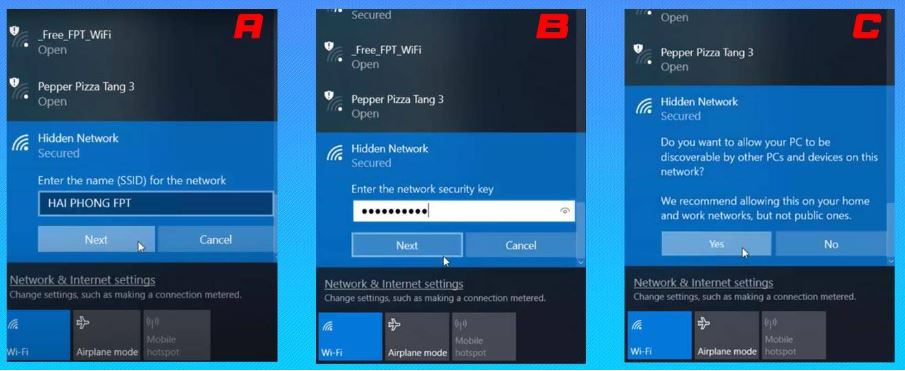
نحوه اتصال گوشی به وای فای مخفی
برای انجام این کار باید ابتدا وارد بخش تنظیمات دستگاه شده و سپس به قسمت WiFi مراجعه کنید. پس از فعالسازی وای فای دستگاه، گزینه Add Network را انتخاب کنید. شما باید نام شبکه وای فای خود را در کادری که نمایش داده میشود وارد کرده و روی بخش Security ضربه بزنید. با این کار، یک پنجره کوچک بر روی صفحه نمایان میشود که شما باید گزینه WPA/WPA2-Personal را انتخاب کنید. در نهایت روی علامت تیک که در بالای صفحه قرار دارد ضربه بزنید تا بتوانید به شبکه WiFi متصل شوید.
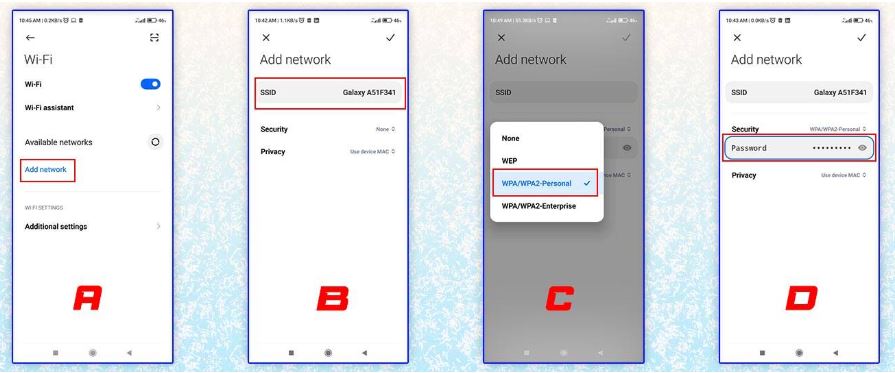
چگونه مودم را از حالت مخفی خارج کنیم؟
اگر به خاطر مشکلاتی که در زمان اتصال دستگاهها پیش آمده و دردسرهایی که مخفی کردن WiFi برایتان به دنبال داشته است از فعالسازی این قابلیت پشیمان شدهاید. کافی است تمامی مواردی که در قسمتهای پیشین عنوان شد را دنبال کرده و SSID دستگاه خود را از حالت hidden در بیاورید.
در مودمهای تی پی لینک، از قسمت Wireless Setting گزینه Hide SSID را غیرفعال کرده و تغییرات را ذخیره کنید. در مودمهای دی لینک میتوانید با مراجعه به پنل مدیریت مودم > بخش Wireless Network Setting گزینه Enable Hidden Wireless را فعال کرده و تنظیمات مربوطه را ذخیره کنید. در مودمهای زایکسل کافی است به ترتیب به پنل مدیریت مودم > بخشnetwork > زیر عنوان Wireless LAN مراجعه کرده و تیک Hide SSID را بردارید. در پایان با انتخاب گزینه Apply تنظیمات انجام شده را ذخیره کنید. بدین ترتیب نام وای فای شما برای تمامی دستگاهها قابل دسترس خواهد بود.
حتما بخوانید: چطور از Timestamps برای تقسیم بندی ویدیو در یوتیوب استفاده کنیم؟
جمع بندی
در این مطلب برقچی با مباحثی همچون آموزش مخفی کردن وای فای مودم، نحوه اتصال گوشی و کامپیوتر به WiFi مخفی و حتی روش غیر فعالسازی وایرلس مخفی آشنا شدید. همانطور که گفته شد مخفی کردن شبکه وای فای مودم یکی از راهکارهایی است که امنیت شبکه شما را تا حد زیادی بالا میبرد.
از اینرو، اتصال به WiFi برای افراد سودجو مشکلتر خواهد شد. اگر شما از هک شدن مداوم وای فای یا دزدیده شدن حجم بالای اینترنت خود خسته شدهاید، پیشنهاد ما این است که سریعا برای مخفی کردن شبکه Wi-Fi مودم اقدام کنید. از اینکه تا پایان همراه ما بودید از شما عزیزان متشکریم. امیدواریم با درج نظرات خود ما را در ارائه هر چه بهتر این مطالب یاری کنید.













دیدگاه شما
ممنون مهندس
یعنی تمام مقالاتتون نیاز امروزه
نوشته هاتون سطحت بالا با زبان گویا دمت گرم مرسی
سلام وقت شما بخیر
خیلی ممنون از توجهتون خوشحالیم که تونستیم رضایت شما رو جلب کنیم.